查找IE浏览器收藏夹位置步骤详解 ie收藏夹位置
一、打开IE
1、 win10下,桌面左下角搜索打开
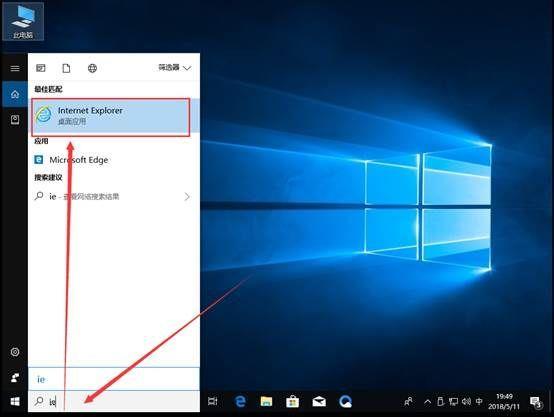
文章插图
二、备份
1、 右击IE右上角的小星星,,点开添加到收藏夹夹子夹子右边的黑色三角选择导入和导出
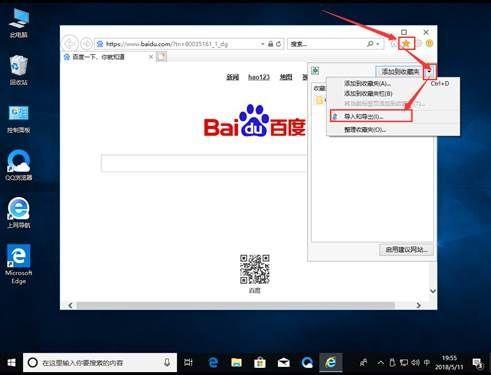
文章插图
、
2、 选择导出到文件点下一步
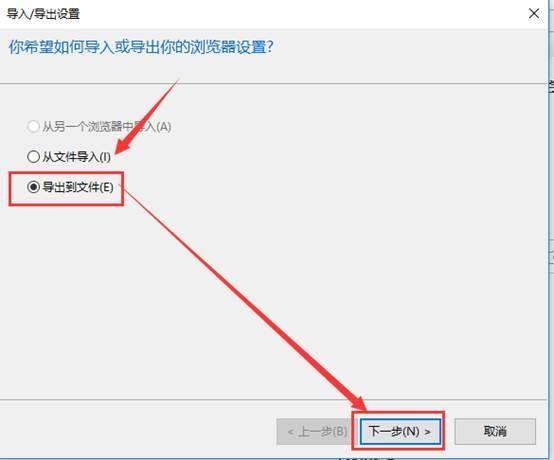
文章插图
3、 勾选收藏夹,选下一步
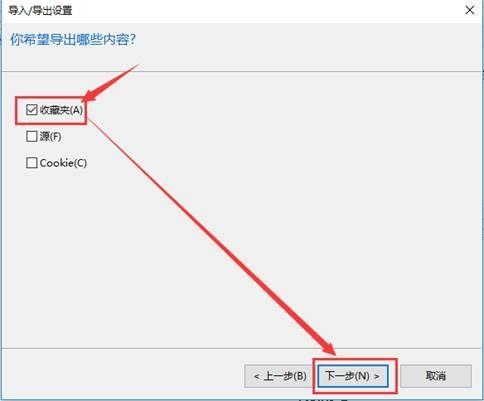
文章插图
4、 选择整个搜藏夹,选下一步
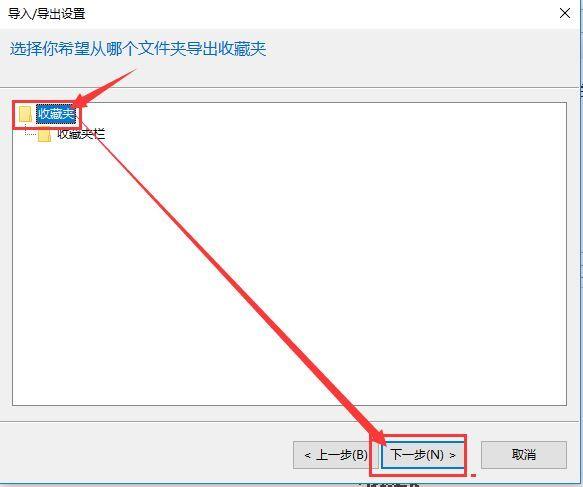
文章插图
【查找IE浏览器收藏夹位置步骤详解 ie收藏夹位置】5、 选择浏览选文档保存点导出就可以导出收藏夹文件到文档这个文件夹
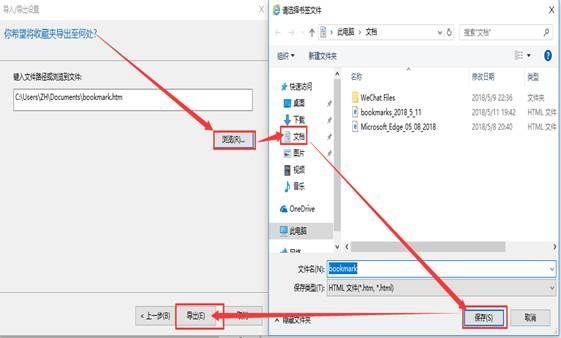
文章插图
6、 完成
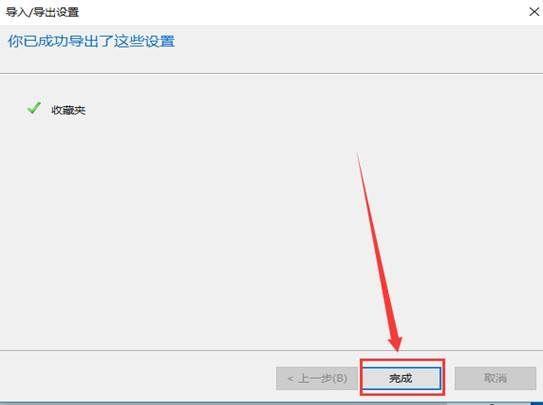
文章插图
三、导入
1、 前面步骤和导出相同,只是这边选的是导入
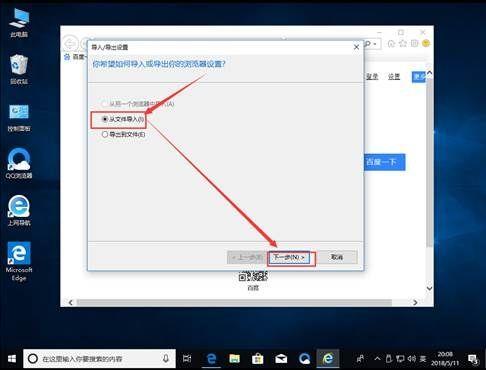
文章插图
2、 同样选收藏夹
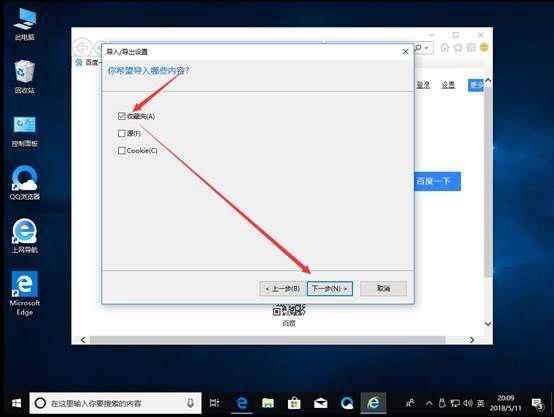
文章插图
3、 选择浏览 , 选择保存的文件夹,选之前的书签文件,这边可以看日期确定,点打开 , 选下一步
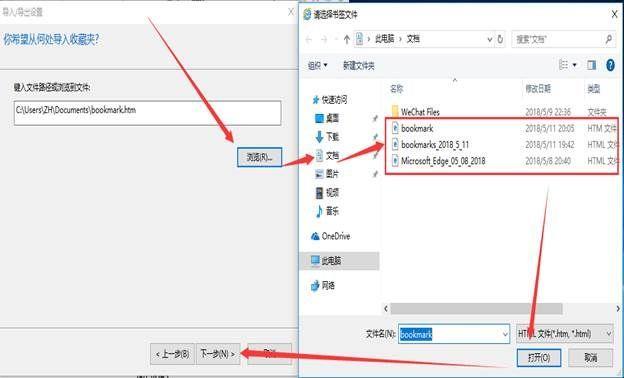
文章插图
4、 选择一个导入的目标文件夹点下一步
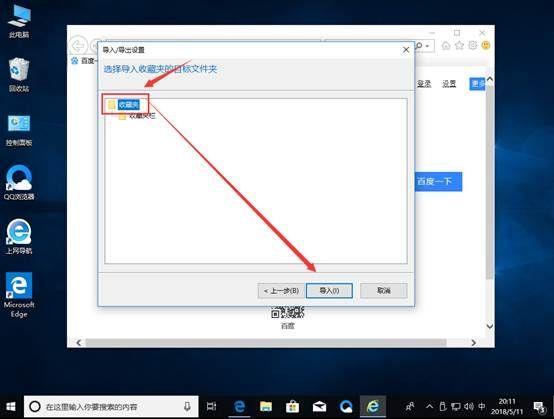
文章插图
5、 导入完成
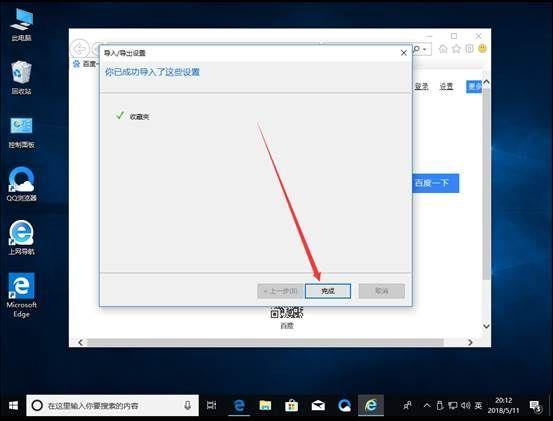
文章插图
- InternetExplorer无法连接到网络的解决方案 IE浏览器无法上网解决方法
- 网页不能右键怎么办 解除浏览器右键不能使用的原因
- 精准查找和qq号查找有什么区别 精确查找和qq号查找是什么意思
- 如何给他人发送网页的链接 浏览器怎么发链接给别人
- 怎么查找qq以前删除的人视频 怎么查找qq以前删除的人
- 揭阳市如何查找供电营业厅? 揭阳供电所
- 二分法查找介绍 二分法查找的流程图
- 手机QQ多窗口模式怎么使用 手机qq浏览器怎么取消多窗口模式
- 查找QQ应用管理器位置及使用方法 qq应用管理器在哪
- 浏览器显示证书风险怎么解决 已阻止此网站显示有安全证书错误的内容怎么办
